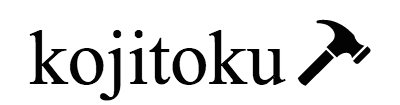どうもとしみつです。
以前にコインリストには新たにCoinlist Karmaという優先キューが貰える仕組みができたことを記事にしました、
 Coinlist Karma(コインリストカルマ)を増やす方法。スコアアップする秘訣は?
Coinlist Karma(コインリストカルマ)を増やす方法。スコアアップする秘訣は?
その中でもスコアアップとして「コインリストPRO」を利用してトレードすることも一つのポイントアップになります。
他の海外取引所などでトレードをしたことがあればそこまで悩むこともありませんが、基本的に利用しているのが板取引などではない人にとっては難しいですよね。
そこでこの記事ではコインリストPROでトレードする方法やトレードする際の注意点などを解説していきます。
完全に初心者向けなので、すでにトレードなどの経験がある方は直感でトレードすることができると思いますので、それ以外の方の参考になれば幸いです。
目次
コインリストPROを使ってトレード売買する手順。注意点は振替機能
コインリストでトレードする方法は主に3つあり、
- コインリスト内で通貨同士を交換
- コインリストPROを利用して板取引
- コインリストアプリを利用する
コインリストPROを利用すれば板取引をすることが可能です。
あまりトレードなどをしたことがない人は板取引というとハードルが高いと感じるかもしれませんが、コインリスト内の通貨交換機能はそれなりに手数料が取られるので、注意が必要なのです。
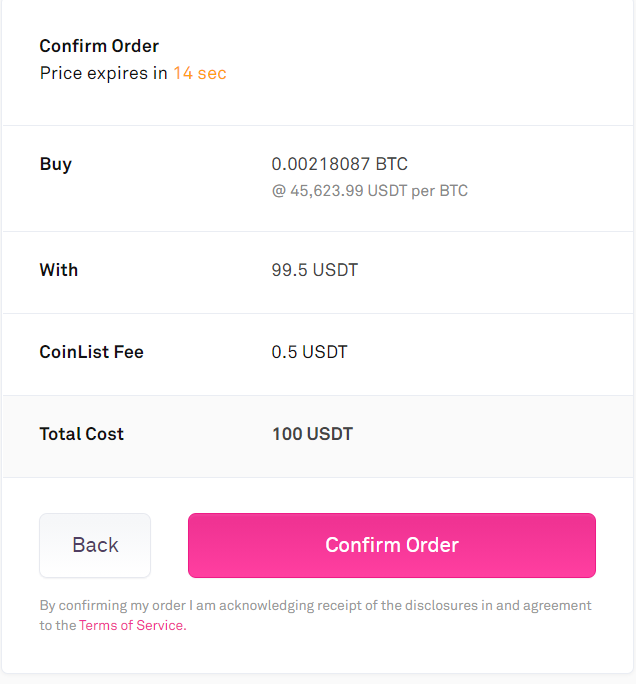
また、カルマポイントを稼ぐという意味でもコインリストPROは使っておいた方がいいので、トレード初心者の人もこの機会に覚えましょう。
ではまず仮想通貨をUSDに売却する方法から紹介していきますね。
コインリストPROを使ってBTCをUSDに売却する方法
最初にコインリストPROを利用するためにはコインリストへ登録をして仮想通貨を送金する必要があります。
国内取引所から送金する場合は
→仮想通貨(暗号通貨)の国内取引所おすすめランキング!ビットコイン買うならここ!
BTC、ETHのどちらかがおすすめ。
僕はコインチェックやビットフライヤーを利用することが多いですが、それぞれの送金等は以下の記事を参考にしてみてください。
 【口コミ評判】 コインチェック(Coincheck)の口座開設・登録・入金・出金・トレード方法を徹底解説!
【口コミ評判】 コインチェック(Coincheck)の口座開設・登録・入金・出金・トレード方法を徹底解説!
 【ビットフライヤー完全版】bitFlyerの評判は?登録・入金・出金のやり方を徹底解説!
【ビットフライヤー完全版】bitFlyerの評判は?登録・入金・出金のやり方を徹底解説!
コインリストへ送金が完了したらコインリストPROへ振替をします。
今回はわかりやすいようにBTCを送金してみました。
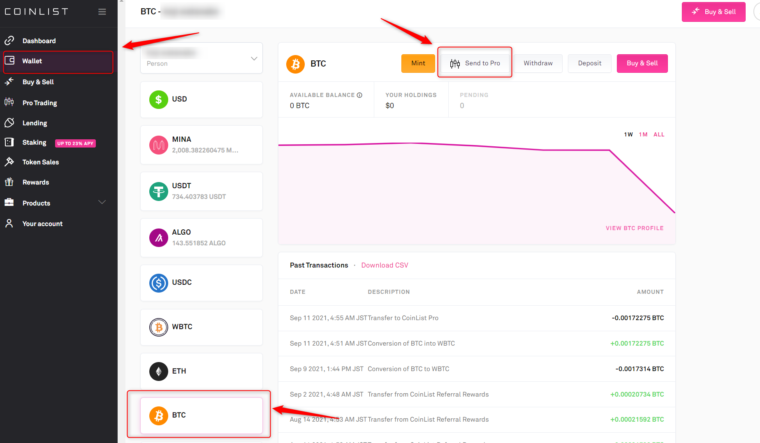
WALLETから送金した仮想通貨を選び(今回はBTC)、Send to Proをクリック。
振替する数量を決めてSendを押して、
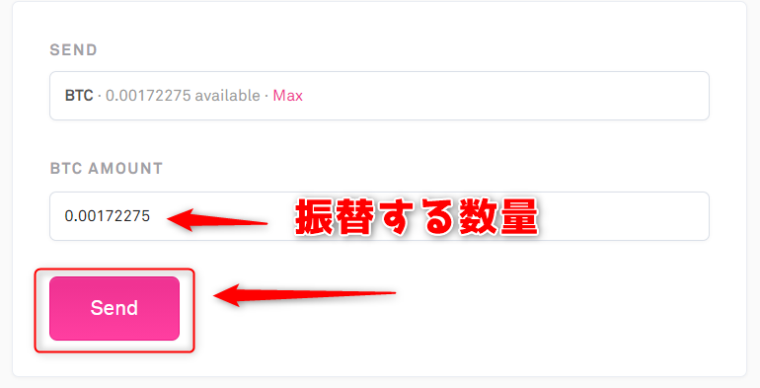
そのままコインリストPROを移動します。
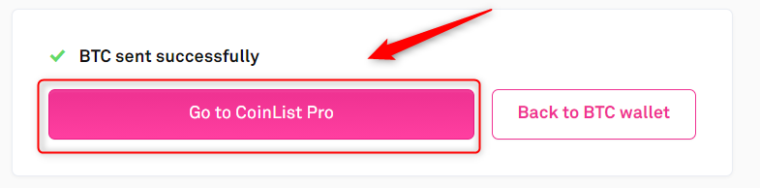
コインリストPROのBalanceで以下のように確認できればOKです。
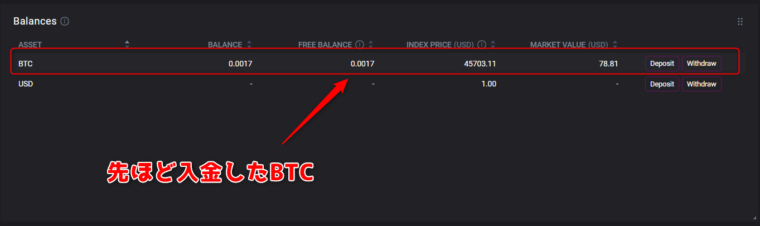
確認ができたらコインリストPROの基本的な操作を覚えましょう。

コインリストPROでは他の取引所と同じように、
- 指値(Limit)
- 成行(Market)
- 逆指値(STOP)
- 利食い注文(Take profit)
などを利用することができます。
基本的にほとんどの方は「指値」「成行」この2つを利用すれば問題ないと思います。
では実際にコインリストPROに送金したBTCをUSDに交換してみます。
まずはトレードをするためにBTX-USDペアを選択してください。
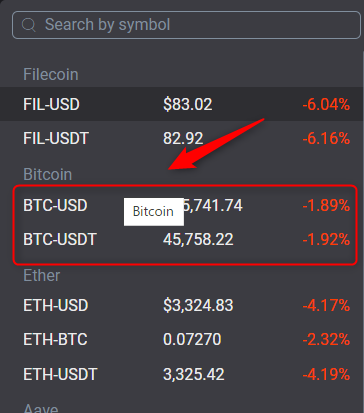
選択をしたら指値か成行で注文をします。
今回は指値で取引してみました。
売却する数量と注文価格を設定。
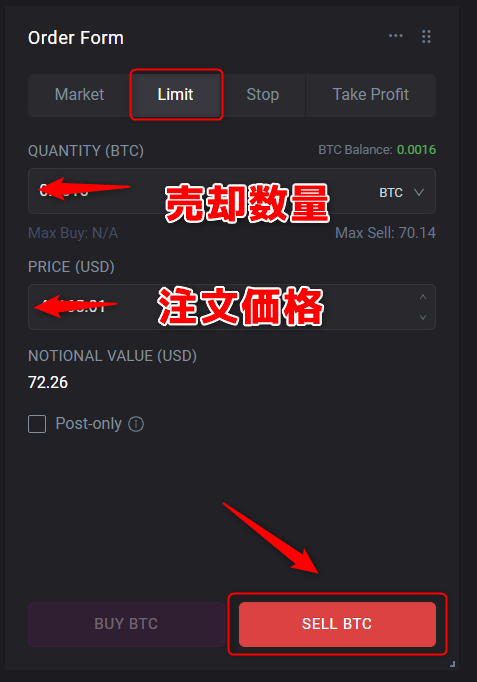
あとはSELL BTCボタンを押して売れるのは待ちます。

画面下にあるOrdersで注文は確認可能です。

トレードが成立するとポップアップで価格などが表示されます。

あとBalanceに反映されていれば売却完了です。

コインリストPROのUSDで他の仮想通貨を購入する方法
USDに交換することができたら、今度は別の仮想通貨を購入してみましょう。
今回は例としてレンディング可能な「FIL」を購入してみます。
先ほどと同じように購入したい通貨のペアを選択して、

今回は成行で購入してみました。
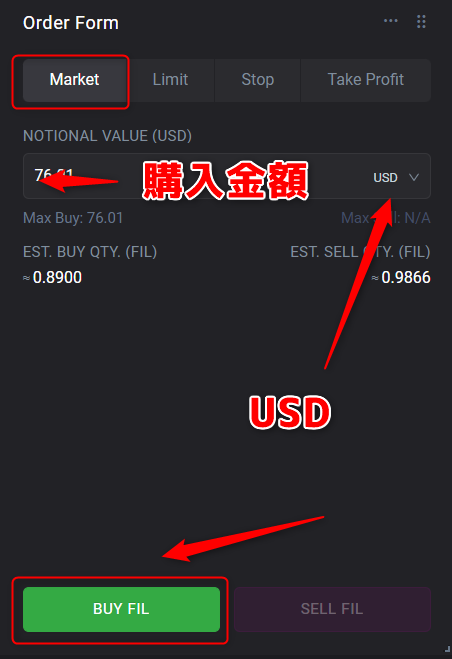
成行の場合はUSDに設定して購入したい金額を設定して、あとは「Buy FIL」クリックすれば完了。
Balanceを確認してください。

あとはレンディングや他の取引所に送金するためには一度、コインリストへ戻す必要があるので、振替をする通貨の「Withdraw」を選択、
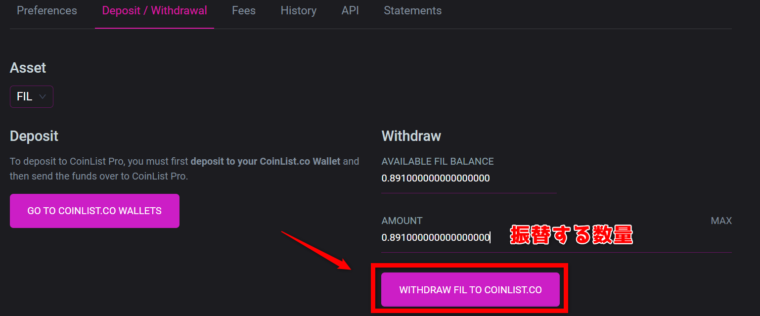
振替する数量を決めて「Withdraw TO Coinlist 」ボタンをクリックすれば振替は完了です。
以上が一連の流れになります。
コインリストPROを使ってトレードしてカルマポイントも稼ごう
僕は普段はほぼコインリストPROは利用しませんが、カルマポイントという新しい制度ができてから少しづつ触ろうかなと考えています。
まだ、どれくらいの取引量をクリアすればいいのかはわかりませんが、それでも使用していないと貰えないポイントでありますからね。
慣れるという意味でも少しづつトレードをしています。
板取引などがめんどくさいという人もいますが、慣れればそこまで難しくないですし、この機会に少し板取引などに慣れておくのもおすすめですよ。
ということで、今回はこれで!
としみつでした!